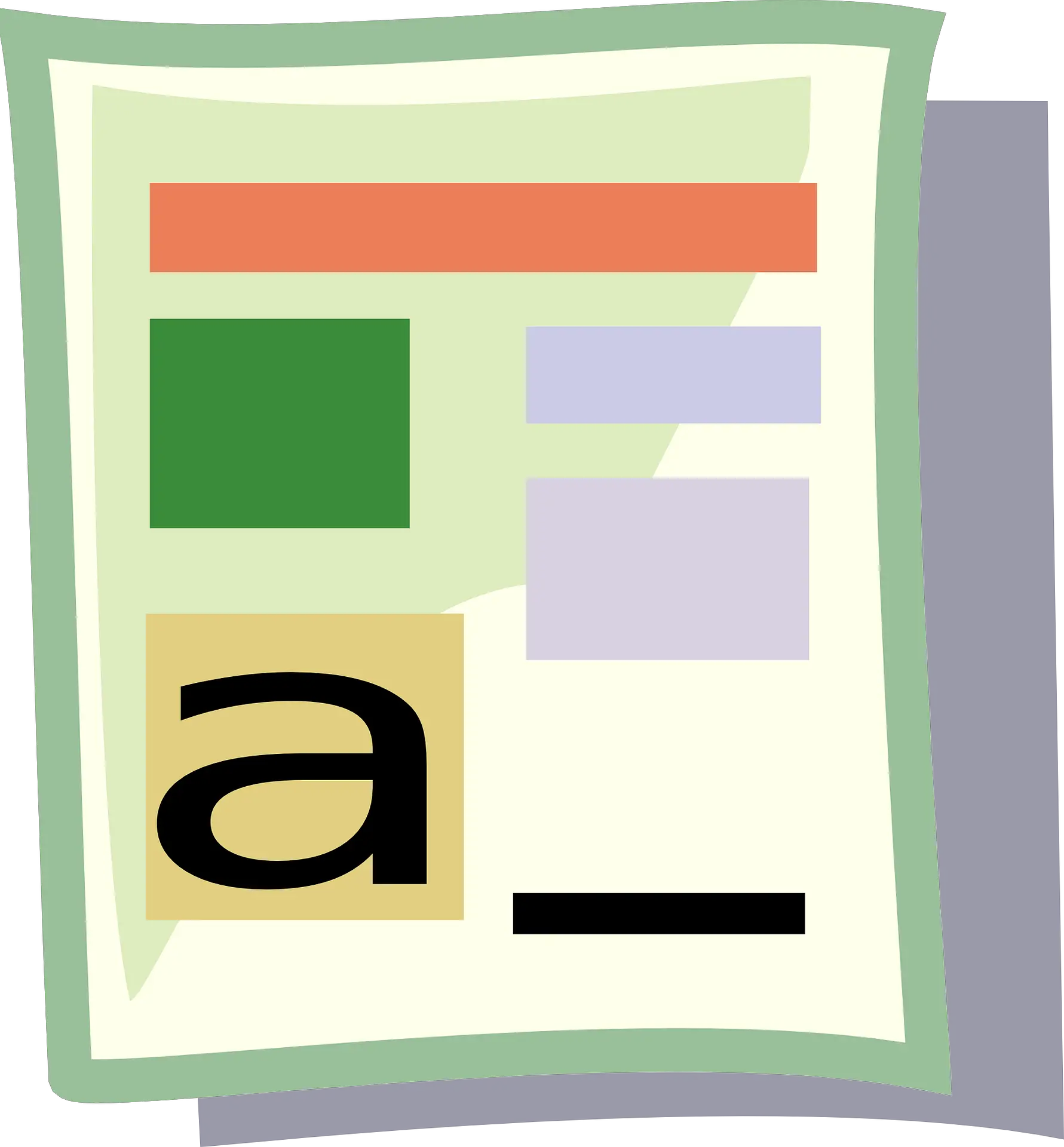אקסל הוא כלי נהדר להזנת נתונים, מסדי נתונים, ניתוח נתונים ויצירת לוחות מחוונים ודוחות.
בעוד שרוב התכונות המובנות והגדרות ברירת המחדל נועדו להיות שימושיים ולחסוך זמן למשתמש, לפעמים, ייתכן שיהיה עליך לבצע שינויים קלים.
המרת המספרים שלך לטקסט היא מקרה כזה.
במדריך זה אראה לכם כמההמר במהירות מספרים לטקסט באקסלדרך פשוטה.
תוכן
למה להמיר מספרים לטקסט באקסל?
בעבודה עם מספרים באקסל, עדיף לשמור אותם כמספרים בלבד.אבל במקרים מסוימים, קיום מספר יכול למעשה להיות בעיה.
הבה נסתכל על כמה תרחישים שבהם ישנם מספרים שעלולים לגרום לבעיות למשתמשים.
לשמור על אפסים מובילים
לדוגמה, אם תזין 001 בתא באקסל, תבחין ש-Excel מסיר אוטומטית אפסים מובילים (כי הוא חושב שהם מיותרים).
אמנם זו לא בעיה ברוב המקרים (מכיוון שאין לך אפסים מובילים), אם אתה צריך אותם, אחד הפתרונות הוא להמיר את המספרים האלה לטקסט.
בדרך זו, אתה מקבל בדיוק את מה שאתה מקליד.
מצב נפוץ שבו ייתכן שתצטרך לעשות זאת הוא כאשר אתה מתמודד עם מספרים גדולים, כגון SSNs או מזהי עובדים עם אפסים מובילים.
הזן ערך גדול
האם ידעת שבאקסל ניתן להזין רק מספרים באורך 15 ספרות?אם תזין מספר ארוך בן 16 ספרות, הוא ישנה את הספרה ה-16 ל-0.
לכן, אם אתה משתמש ב-SSN, מספר חשבון או כל סוג אחר של מספר גדול, Excel עשוי לשנות באופן אוטומטי את נתוני הקלט שלך.
גרוע מכך, אתה לא מקבל שום רמזים או שגיאות.זה פשוט משנה את המספר ל-15 אחרי הספרה ה-0.
שוב, אתה צריך להיות זהיר לגבי זה אם אתה ממיר מספרים לטקסט.
שנה מספרים לתאריכים
זה מרגיז הרבה אנשים (כולל את עצמי).
נסה להזין 01-01 באקסל וזה ישנה אותו אוטומטית לתאריך (1 בינואר של השנה הנוכחית).
אז אם תזין פורמט תאריך חוקי כלשהו באקסל, הוא יומר לתאריך.
הרבה אנשים פונים אליי לגבי זה כי הם רוצים להזין את הציונים שלהם באקסל בפורמט הזה, אבל בסופו של דבר מתוסכלים כשהם רואים את התאריך.
כמו כן, שינוי פורמט התא ממספר לטקסט יעזור לשמור על השבר שלם.
כעת, הבה נעבור לכמה מהשיטות בהן תוכל להשתמש כדי להמיר מספרים לטקסט ב-Excel.
המרת מספרים לטקסט באקסל
בחלק זה, אציג ארבע דרכים שונות להמרת מספרים לטקסט באקסל.
לא כל השיטות הללו זהות, ובהתאם למצב שלך, חלק מהשיטות יתאימו יותר מאחרות.
אז בואו נצלול פנימה!
להוסיף אפוסתרוף
אם אתה מזין נתונים באופן ידני ב-Excel ואינך רוצה שהמספרים שלך ישתנו אוטומטית פורמט, הנה טריק פשוט:
הוסף אפוסטרופ (') לפני המספר
אז אם אתה רוצה להזין 001, הזן '001 (עם אפוסתרוף לפני המספר).
אל דאגה, האפוסתרוף לא נראה בתא.אתה תראה רק מספרים.
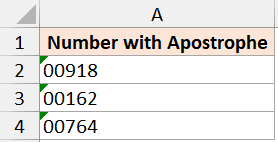
כאשר אתה מוסיף גרש לפני מספר, הוא משנה אותו לטקסט ומוסיף משולש ירוק קטן לפינה השמאלית העליונה של התא (כפי שמוצג).זוהי הדרך של Exel ליידע אותך שלתא יש מספר שהומר לטקסט.
כאשר אתה מוסיף גרש לפני מספר, הוא אומר לאקסל להתייחס לכל מה שאחריו כטקסט.
דרך מהירה לאשר חזותית שתא מעוצב כטקסט היא לראות אם המספרים מיושרים משמאל לימין.כאשר מספרים מעוצבים כטקסט, הם מיושרים לימין כברירת מחדל (מכיוון שהם מוטים שמאלה)
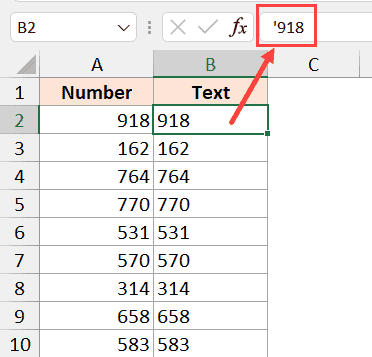
גם אם תוסיף אפוסתרופים לפני מספרים בתאים באקסל, אתה עדיין יכול להשתמש בהם כמספרים בחישובים
באופן דומה, אם אתה רוצה להזין 01-01, הוספת אפוסתרוף תבטיח שהוא לא ישתנה לתאריך.
אמנם טכניקה זו פועלת בכל המצבים, אך היא שימושית רק אם אתה מזין ידנית מספר מספרים ב-Excel.השתמש בשיטה הבאה אם אתה מזין הרבה נתונים בטווח מסוים של שורות/עמודות.
המרת פורמט תא לטקסט
דרך נוספת להבטיח שכל ערך מספרי ב-Excel יטופל כערך טקסט היא לשנות את פורמט התאים.
כך אינך צריך לדאוג להקלדת גרש בכל פעם שאתה מזין נתונים באופן ידני.
אתה יכול להמשיך להזין נתונים כרגיל ואקסל ידאג שהמספרים שלך לא ישתנו.
הנה איך לעשות את זה:
- בחר טווח או שורה/עמודה להזנת נתונים
- לחץ על הכרטיסייה בית
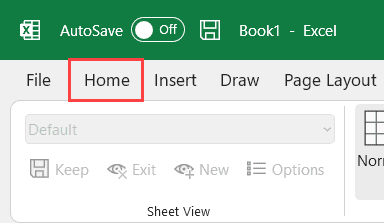
- בקבוצה מספרים, לחץ על התפריט הנפתח עיצוב
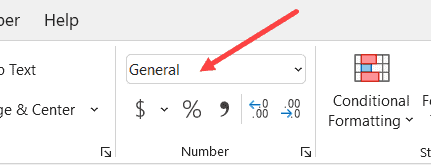
- בחר טקסט מהאפשרויות המוצגות
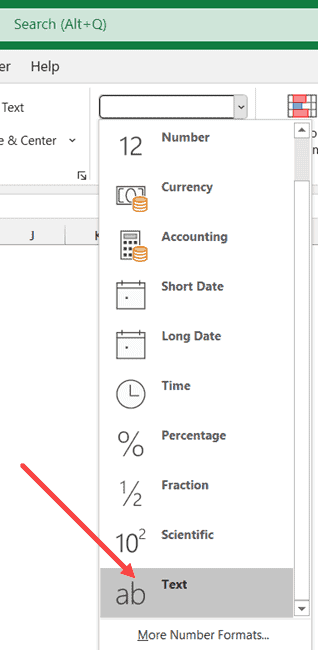
השלבים לעיל ישנו את פורמט ברירת המחדל של התא מרגיל לטקסט.
כעת, אם תזין מספר כלשהו או מחרוזת טקסט כלשהי בתאים אלה, זה יטופל באופן אוטומטי כמחרוזת טקסט.
משמעות הדבר היא ש-Excel לא ישנה אוטומטית את הטקסט שתזין (כגון חיתוך אפסים מובילים או המרת מספרים שהוזנו לתאריכים)
בדוגמה זו, למרות ששיניתי את פורמט התא לפני הזנת הנתונים, אתה יכול לעשות זאת עבור תאים שכבר מכילים נתונים.
אבל זכור שאם כבר הזנת מספרים שאקסל משנה (כמו הסרת אפסים מובילים או שינוי טקסט לתאריכים), זה לא יחזור.תצטרך להזין את הנתונים האלה שוב.
כמו כן, זכור שאם תעתיק ותדביק נתונים מסוימים בתאים אלה, עיצוב התא עשוי להשתנות.עם העתק-הדבק רגיל, הוא גם העתיק את העיצוב מהתאים שהועתקו.אז עדיף פשוט להעתיק ולהדביק את הערכים.
השתמש בפונקציית הטקסט
לאקסל יש פונקציית TEXT מובנית להמרת ערכים מספריים לערכי טקסט (שם עליך לציין את פורמט הטקסט כדי לקבל את התוצאה הסופית).
שיטה זו שימושית כאשר יש לך כבר קבוצה של מספרים ואתה רוצה להציג אותם בפורמט קריא יותר או אם אתה רוצה להוסיף קצת טקסט לסיומת או לקידומת של מספרים אלה.
נניח שיש לך קבוצה של מספרים כפי שמוצג להלן, ואתה רוצה להציג את כל המספרים האלה כערכים של חמש ספרות (מה שאומר הוספת אפסים מובילים למספרים עם פחות מ-5 ספרות).
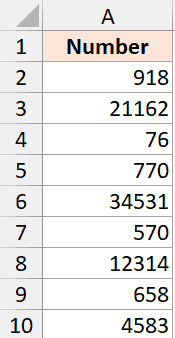
בעוד ש-Excel מסיר אפסים מובילים מספרים, אתה יכול להשתמש בנוסחה הבאה כדי לקבל:
=TEXT(A2,"00000")
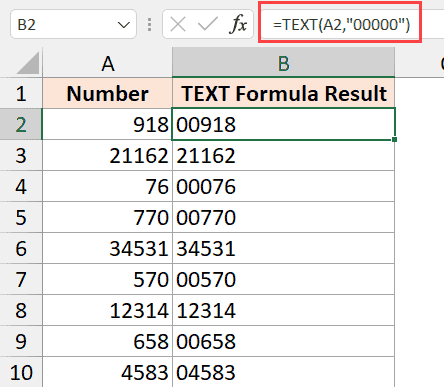
בנוסחה לעיל, אני משתמש ב-"00000" כפרמטר השני שאומר לנוסחה באיזה פורמט אני רוצה שהפלט יהיה.בדוגמה זו, 00000 אומר שאני צריך שכל המספרים יהיו לפחות חמש ספרות.
אתה יכול להשתמש בפונקציה TEXT כדי לעשות דברים נוספים - כמו הוספת סמלי מטבע, קידומת או סיומת של מספרים, או שינוי הפורמט לפסיקים או עשרונים.
שיטה זו שימושית כאשר יש לך כבר נתונים ב-Excel ואתה רוצה לעצב אותם בצורה ספציפית.
זה גם עוזר לחסוך זמן בהזנה ידנית של נתונים, שבו אתה יכול להזין נתונים במהירות ולאחר מכן להשתמש בפונקציית TEXT כדי לקבל את הנתונים בפורמט הרצוי.
השתמש בטקסט לעמודות
דרך מהירה נוספת להמיר מספרים לטקסט ב-Excel היא להשתמש באשף טקסט לעמודות.
בעוד שהמטרה של טקסט לעמודות היא לפצל נתונים לעמודות, היא גם מוגדרת כדי לאפשר לנו לבחור במהירות טווח של תאים ולהמיר את כל המספרים לטקסט בכמה לחיצות בלבד.
נניח שיש לך מערך נתונים כמו זה למטה, ואתה רוצה להמיר את כל המספרים בעמודה A לטקסט.
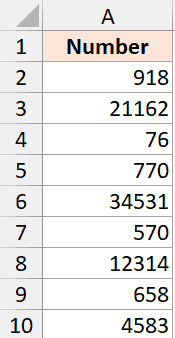
להלן השלבים לעשות זאת:
- בחר את המספרים בעמודה A
- לחץ על הכרטיסייה נתונים
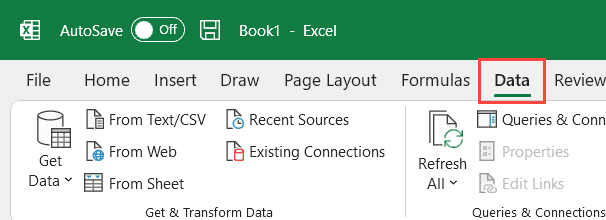
- לחץ על הסמל טקסט לעמודות ברצועת הכלים.פעולה זו תפתח את אשף טקסט לעמודות זה יפתח את אשף טקסט לעמודות
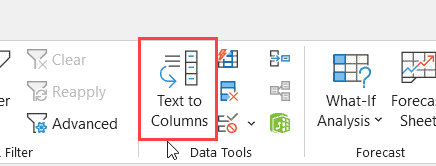
- בשלב 1 מתוך 3, לחץ על הלחצן הבא
- בשלב 2 מתוך 3, לחץ על הלחצן הבא
- בשלב 3 מתוך 3, תחת האפשרות תבנית נתוני עמודה, בחר טקסט
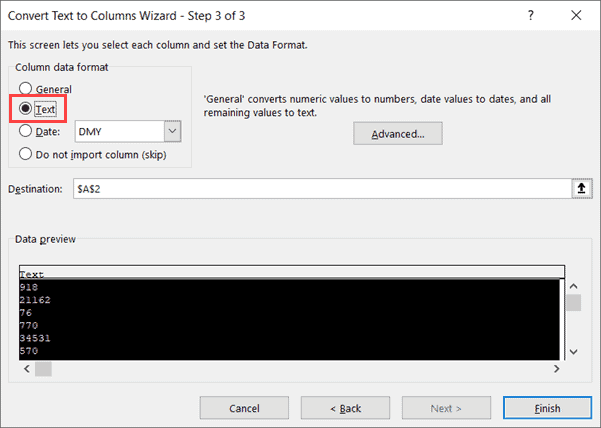
- לחץ על סיום
השלבים שלעיל ימירו את כל המספרים בעמודה A לטקסט בבת אחת.אתה שם לב שהמספרים יהיו מיושרים לימין (מה שמציין שתוכן התא הוא טקסט).
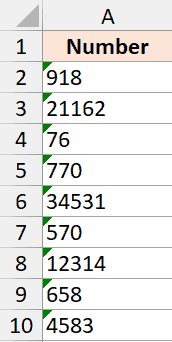
יש גם משולש ירוק קטן בפינה השמאלית העליונה של התא, שזו הדרך של Excel ליידע אותך שיש מספר מאוחסן כטקסט.
אז אתה יכול להשתמש בארבע השיטות הפשוטות הבאותהמרת מספרים באקסלמהירלהמיר לטקסט.
אם ברצונך להזין רק כמה תאים של נתונים באופן ידני, אני ממליץ להשתמש בשיטת האפוסתרפיה.אם אתה צריך הזנת נתונים עבור תאים מרובים, אתה יכול לנסות לשנות את פורמט התאים מ"כללי" ל"טקסט".
אם כבר יש לך מספרים ב-Excel ואתה רוצה להמיר אותם לטקסט, אתה יכול להשתמש בשיטת הנוסחה TEXT או בשיטת טקסט לעמודות שאני מכסה במדריך זה.
אני מקווה שמצאת את המדריך הזה שימושי.